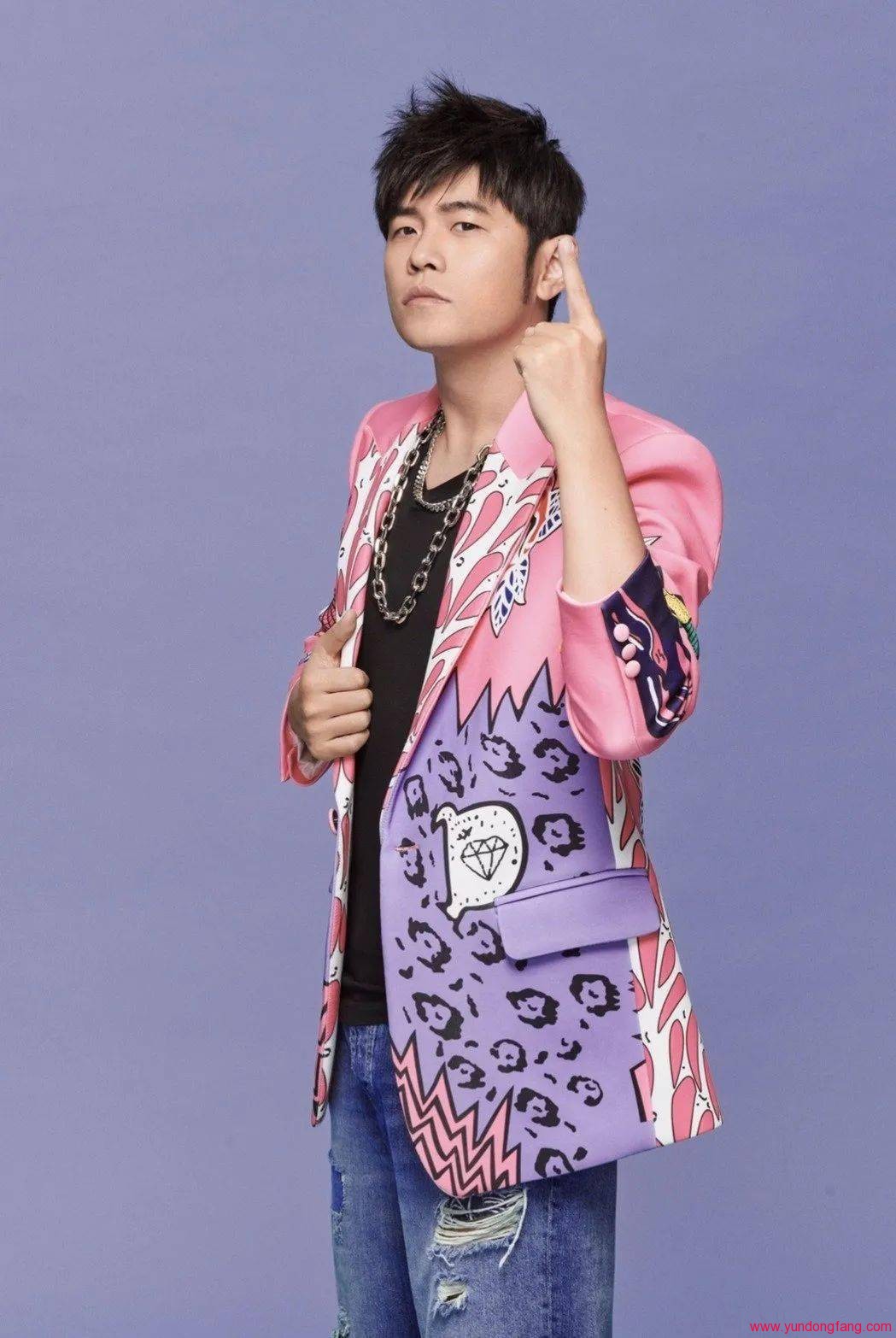如何在 Mac 或 PC 上的 Discord 中添加角色
要将角色添加到服务器,您需要成为所有者或拥有授予您的“管理角色”权限。
1.打开要添加角色的服务器,然后单击左上角的名称。
2.单击服务器设置。如果此选项未显示,则您无权编辑服务器。
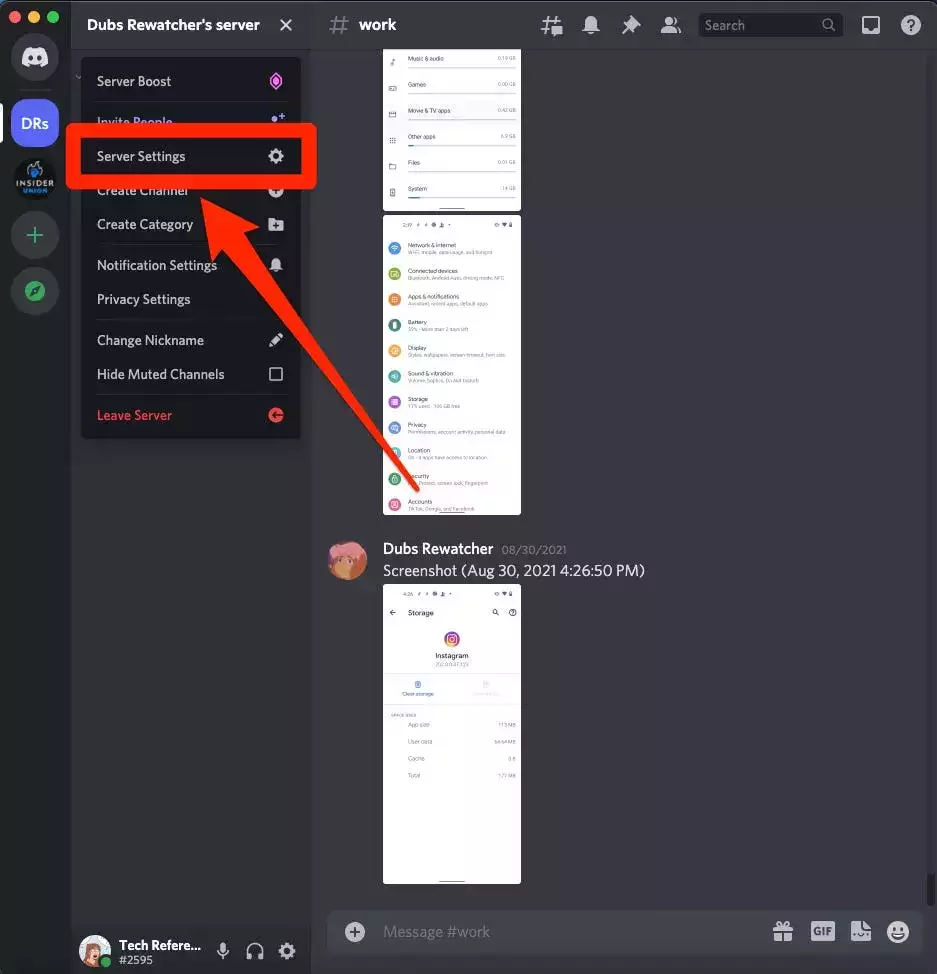
3.在左侧边栏中选择角色,然后单击创建角色。
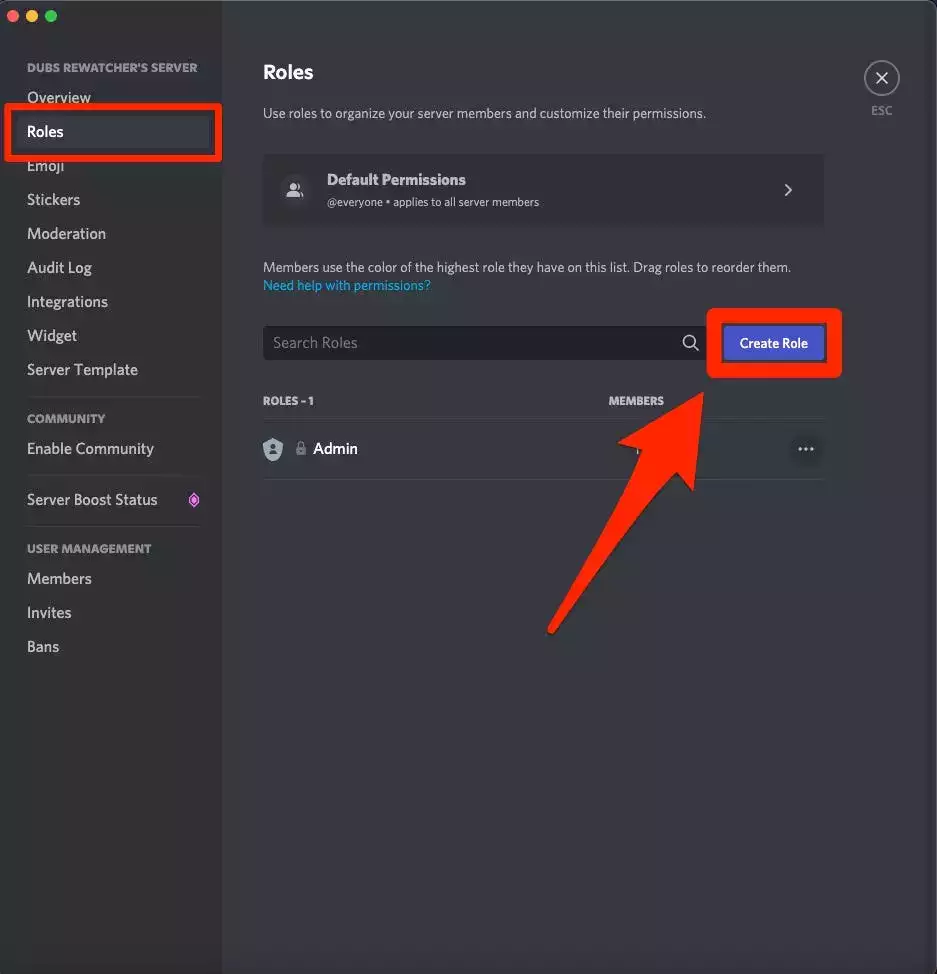
4.您将进入编辑角色屏幕。这分为三个部分:Display、Permissions和Manage Members。
- 在Display 中,您可以设置新角色的名称和颜色、它们在成员列表中的显示方式以及是否允许其他用户对其进行 ping 操作。
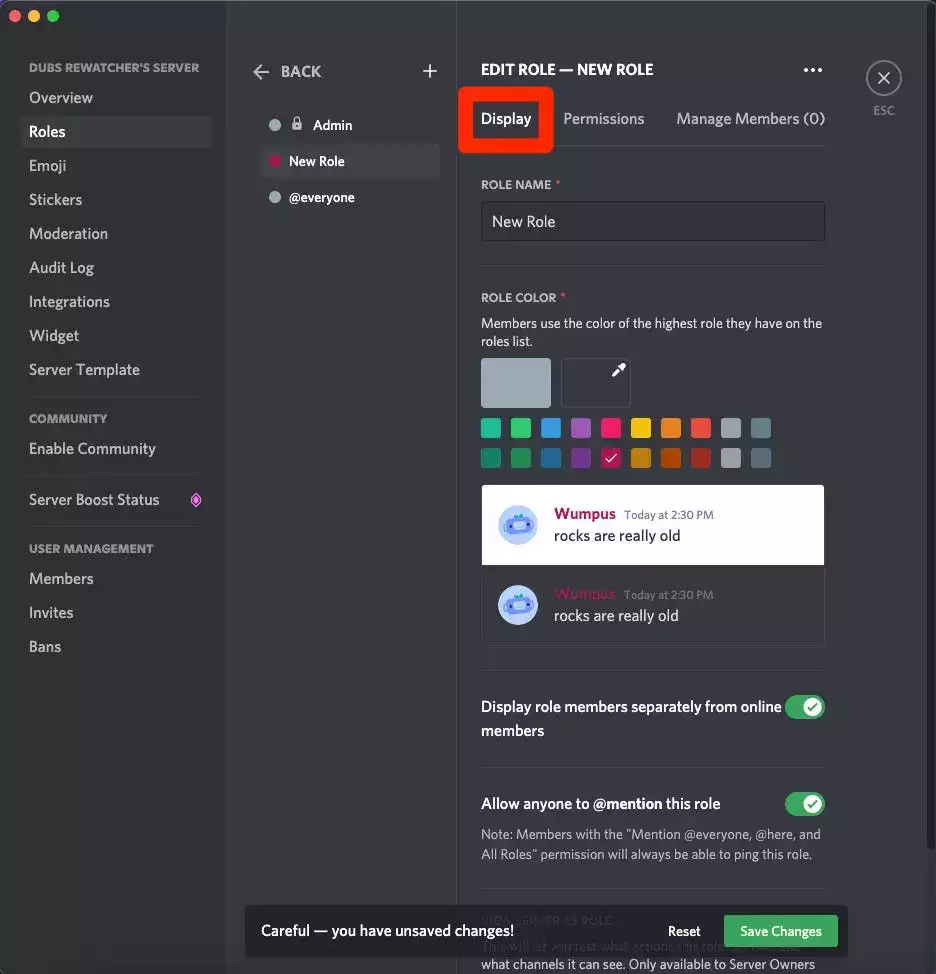
- 在Permissions 中,您将选择具有此角色的成员可以在服务器中执行的操作。默认情况下,他们将能够在公共服务器中聊天、发送邀请和更改用户名。但如果您愿意,您还可以授予他们编辑服务器设置、禁止其他用户等的权力。

- 在Manage Members 中,您可以手动为服务器成员分配角色。
准备就绪后,单击页面底部的保存更改。您的角色将被添加到服务器角色列表中。
要为服务器成员分配角色,您可以使用“管理成员”菜单,或右键单击他们的姓名并将鼠标悬停在“角色”上。
如何在 iPhone 或 Android 上的 Discord 中添加角色
iPhone 和 Android 之间的步骤略有不同。
1.打开 Discord 应用程序并前往您要添加角色的服务器。
2.点击频道列表顶部的服务器名称,然后选择设置。如果您没有看到此选项,则您没有编辑服务器的权限。
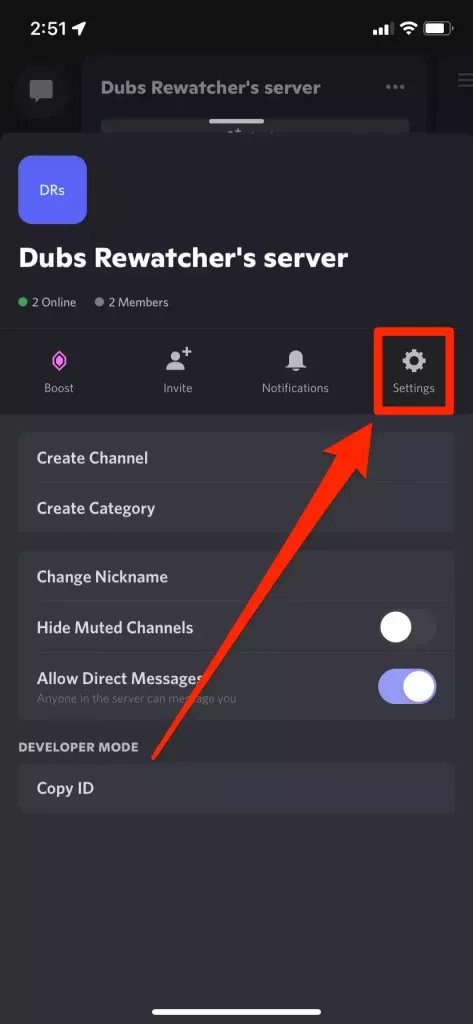
3.滚动到设置页面底部并选择角色,然后点击右上角 (iPhone) 或右下角 (Android) 的加号。
现在,取决于您使用的手机类型:
- 在 iPhone 上,为角色指定名称和颜色,然后轻点“创建”。在下一页上,选择一种预设权限类型 – 越向右,角色将拥有的权限越多 – 或选择跳过此步骤以创建没有权限的角色。最后,选择要立即赋予角色的服务器成员,然后选择Finish。
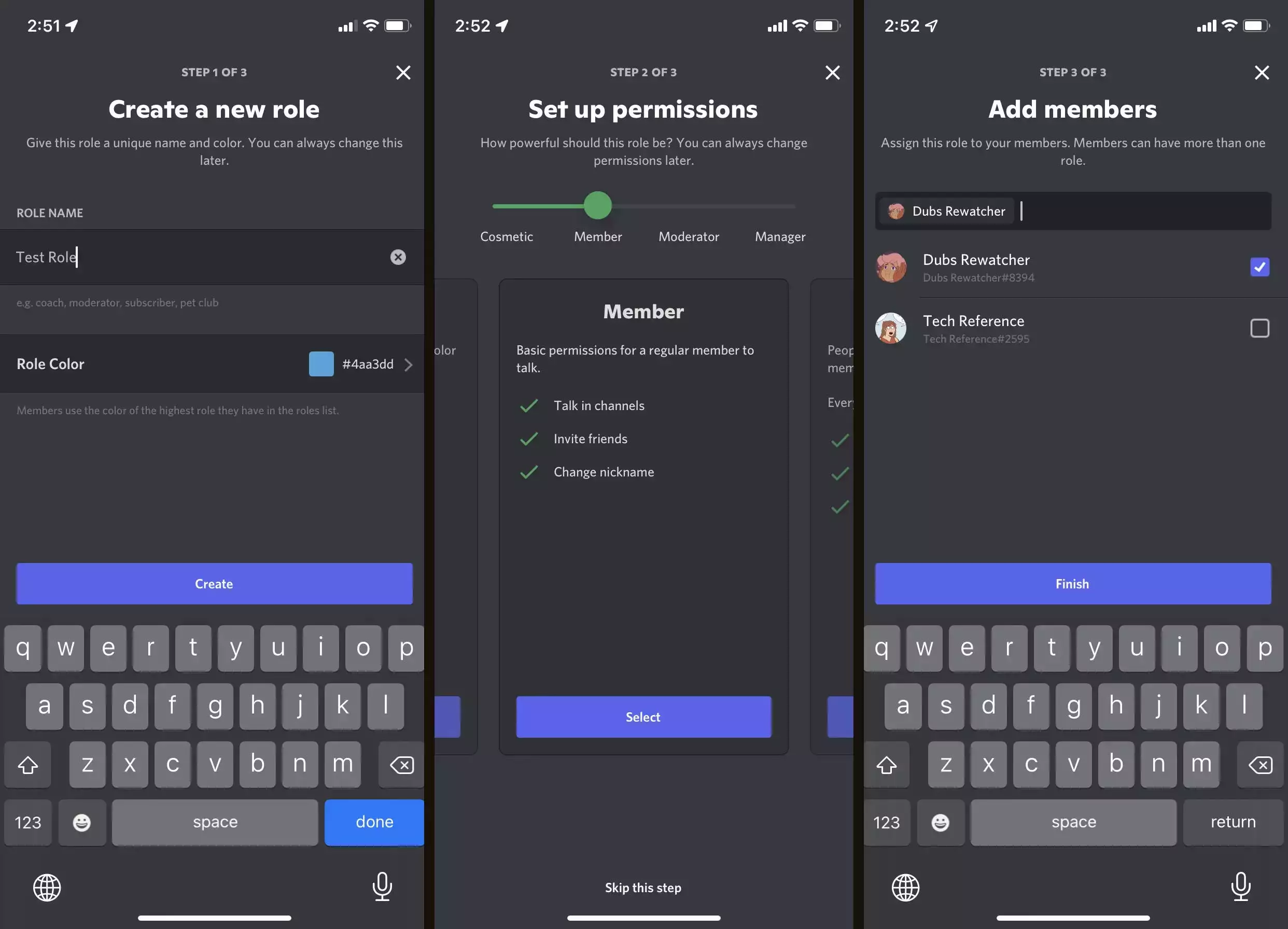
- 在 Android 上,使用单个角色设置页面来管理有关角色的所有内容,包括其名称、颜色和权限。您所做的每项更改都会自动保存。
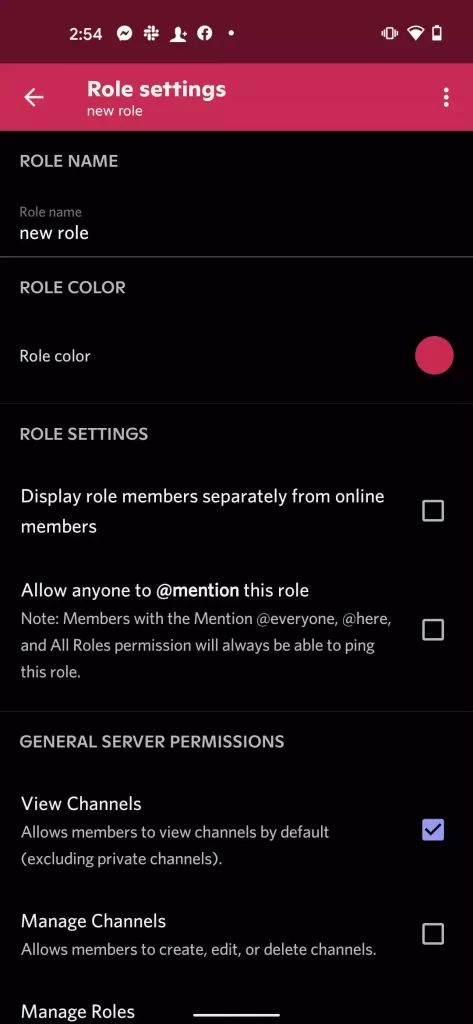
要为您的成员分配角色,请转到“设置”页面并点击“成员”,或点击并按住成员的个人资料图标并选择“管理”。
未经允许不得转载:表盘吧 » 如何在计算机或智能手机上向 Discord 服务器添加角色